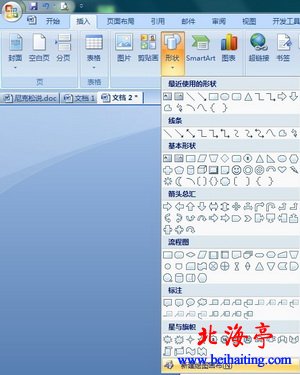|
Word 2007操作入门:绘制图形(适用于Word 2010) 刚开始接触Word 2007的朋友,遇到需要在文档中绘制图形的情况,好多朋友会猛一下感觉摸不着头脑!其实Word 2007将绘制图形集合在了插入功能的形状菜单里面了!现在我们就来一起学习下利用Word 2007绘制图形的操作方法和步骤,希望对您有所帮助!需要提醒大家的是,Word 2010绘制的方法和Word 2007版本相似!如果你使用的是Word 2010,完全可以按照下面的操作方法,进行绘制图形的操作!感兴趣的朋友可以去试试看! 第一步、在打开的Word 2007软件界面,单击“插入”进入插入功能区,找到形状,单击“形状”下面的小箭头,在弹出的菜单中,我们单击“新建绘图画布”
第二步、界面会转到“格式”功能区,我们在界面左上角会看到形状选项,选中我们希望的形状,单击后,在编辑好的表格需要的绘制图形的位置,拖动鼠标进行绘制就OK了! 温馨提示:单击形状选项右下角按钮,有更多形状供您选择。它们包括七组形状,1、最近使用的形状;2、线条;3、基本形状;4、箭头总汇;5、流程图;6、标注;7、星与旗帜等
第三步、绘制完成图形后,按住Shift键,将所有图形组成部分选中,右键单击,选择“组合—>组合”,完成图形的组合
温馨提示: 1、只有组合之后,移动图形时,才能做到步调一致的移动;否则图形会出现只有部分移动或散掉! 2、我们还可以对图形进行复制粘贴等操作! (责任编辑:IT信息技术民工) |